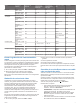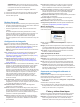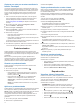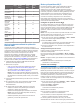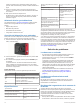User manual
Table Of Contents
- Contenido
- Introducción
- Control por voz
- Vídeo
- Fotos
- Fotos y vídeos time-lapse
- Predeterminados
- Reproducción
- G-Metrix
- Activación remota y aplicación móvil Garmin VIRB
- Sensores ANT+
- Dispositivos Bluetooth
- VIRB Edit
- Información del dispositivo
- Solución de problemas
- La cámara no se enciende
- La cámara se calienta mientras está funcionando
- Hay humedad o agua dentro de la carcasa de la cámara
- Faltan algunos datos de G-Metrix
- Las grabaciones de vídeo no se reproducen con normalidad
- El dispositivo se apaga al detener la grabación de vídeo
- Prolongación de la autonomía de la batería
- Apéndice
- Índice
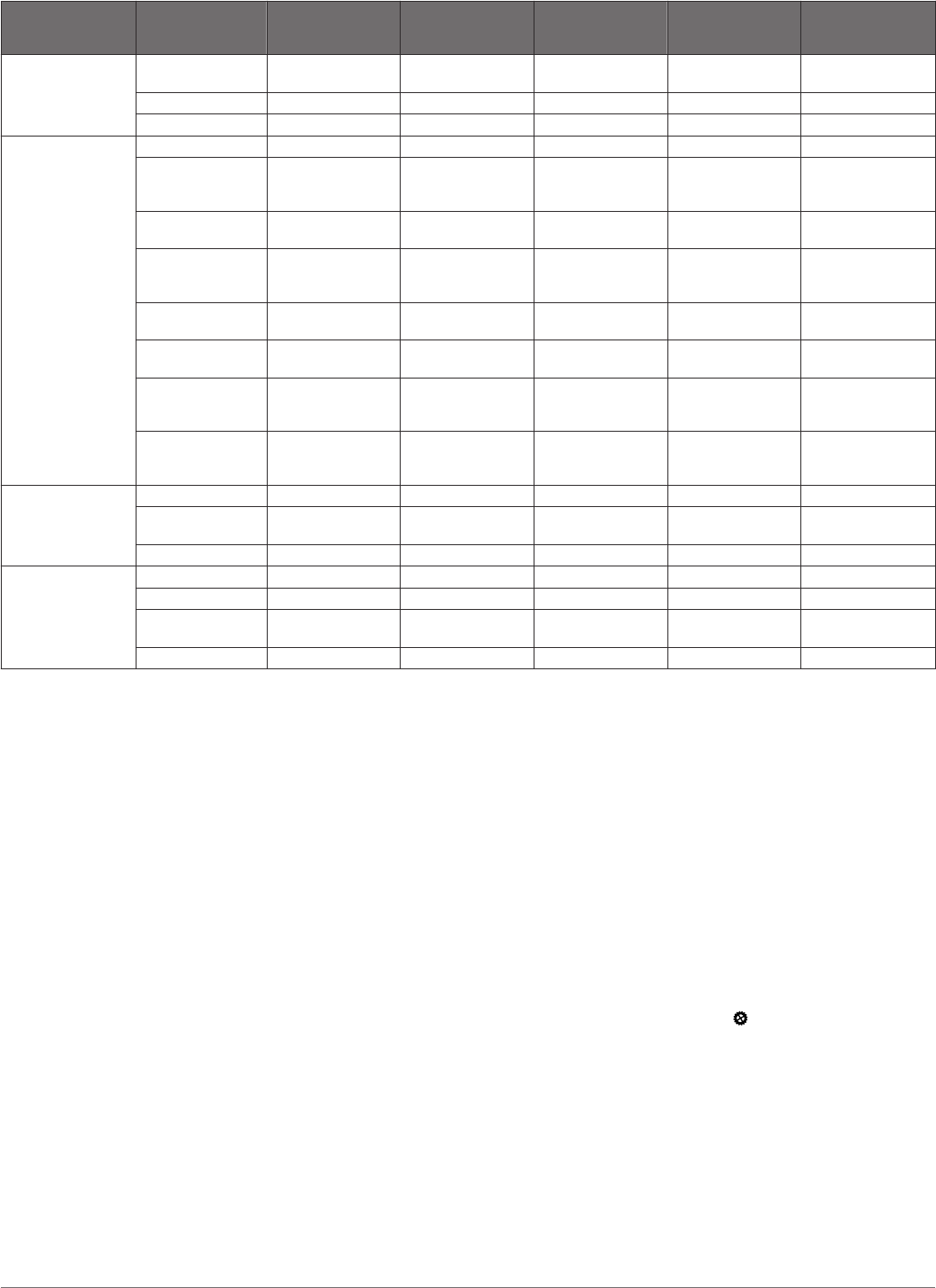
Modo Resolución
(píxeles)
Relación de
aspecto
Velocidad de
fotogramas de
NTSC (fps)
Velocidad de
fotogramas de
PAL (fps)
Campo de visión
(fov)
Velocidad
Slow-Mo 1080p
(1920 × 1080)
16:9 120 100 Amplio, Ultra-Zoom
(2x)
1x, 1/2x, 1/4x
720p (1280 × 720) 16:9 240, 120 240, 120 Amplio 1x, 1/2x, 1/4x, 1/8x
480p (848 × 480) 16:9 300 300 Amplio 1x, 1/5x, 1/10x
Time-lapse,
Travelapse
4K (3840 × 2160) 16:9 30 25 Amplio Varía
4K pantalla
completa (3840 ×
2160)
16:9 30 25 Amplio Varía
2,7K (2704 × 1524) 16:9 30 25 Amplio, Zoom
(1.5x)
Varía
2,7K pant.
completa (2704 ×
1524)
16:9 30 25 Amplio Varía
2,7 K de altura
(2704 × 2028)
4:3 30 25 Amplio Varía
1440p
(1920 × 1440)
4:3 30 25 Amplio Varía
1080p
(1920 × 1080)
16:9 30 25 Amplio, Zoom
(1.5x), Ultra-Zoom
(2x)
Varía
1080p pant.
completa (1920 ×
1080)
16:9 30 25 Amplio Varía
Completa (Alta) 2,7K (2704 × 2028) 4:3 30, 24 25 Amplio 1x
1440p
(1920 × 1440)
4:3 80, 72, 60, 48, 30,
24
75, 50, 25 Amplio 1x
960p (1280 × 960) 4:3 200, 120 200, 120 Amplio 1x
Completa (Amplio) 4K (3840 × 2160) 16:9 24 24 Amplio 1x
2,7K (2704 × 1524) 16:9 30, 24 25 Amplio 1x
1080p
(1920 × 1080)
16:9 80, 72, 60, 48, 30,
24
75, 50, 25 Amplio 1x
720p (1280 × 720) 16:9 200, 120, 60, 30 200, 120, 50, 25 Amplio 1x
Pausar la grabación de vídeo automática-
mente
Puedes configurar la cámara para que grabe vídeo cuando esté
en movimiento y pausar la grabación automáticamente mientras
permanezca inmóvil. Esta función te permite conservar espacio
de la tarjeta de memoria, al grabar solamente las partes
importantes de tu actividad. Esta función no está disponible
para todos los modos de vídeo.
1
En el menú principal, selecciona Vídeo > Auto Pause.
2
Mueve el interruptor de grabación hacia delante.
La cámara graba vídeo solo mientras te desplazas.
Esta función activa automáticamente el GPS en la configuración
del sistema.
Grabación de un bucle de vídeo
La grabación en bucle te permite grabar vídeo de manera
continua, pero guardar únicamente la secuencia de vídeo más
reciente. Puedes seleccionar el número de minutos de vídeo
que deseas guardar. Esto te permite ahorrar espacio de
almacenamiento cuando deseas capturar únicamente los
momentos clave, pero no te interesa guardar la grabación
completa de la actividad. Se trata de una función muy útil
cuando se utiliza el dispositivo como grabador de conducción o
cuando quieres guardar únicamente lo más destacado de un
evento.
El bucle de vídeo guardado se divide en varios archivos de igual
longitud. Esto te permite borrar fácilmente los fragmentos de
vídeo que no necesites.
1
En el menú principal, selecciona Vídeo > Bucle.
2
Selecciona el número de minutos de vídeo que deseas
guardar.
3
Inicia la grabación de vídeo.
4
Cuando termines, detén la grabación.
La secuencia más reciente se guarda en la tarjeta de memoria,
hasta el número de minutos que hayas seleccionado en el paso
2.
Conexión de un micrófono externo con cable
o de una fuente de audio
Antes de conectar un micrófono externo o una fuente de audio,
debes adquirir el cable opcional de micrófono VIRB o el cable
opcional A/V VIRB.
Cuando conectas un micrófono externo o una fuente de audio
de entrada de línea, el dispositivo utiliza la fuente externa para
grabar audio en lugar del micrófono integrado.
1
En el menú principal, selecciona > Micrófono.
2
Selecciona una opción:
• Para cambiar automáticamente entre los micrófonos
internos y externos al conectar o desconectar el
micrófono, selecciona Automático.
SUGERENCIA: el dispositivo detecta automáticamente la
mayoría de micrófonos. Es posible que la opción
Automático no detecte las fuentes de audio de entrada
de línea ni algunos micrófonos cuando se usa el VIRB
cable opcional A/V.
• Para activar solo el micrófono externo o la fuente de audio
de entrada de línea, selecciona Externo.
Vídeo 7